引言:
拿到一幅卫星影像后,我们第一件事应该做的就是进行辐射校正和大气校正,这两个校正是最基础的也是最重要的,这也是进行下一步图像处理的前提。
至于什么是辐射校正和大气校正,我想大家可以有一千种方法去弄明白。本篇博文的重点是辐射校正和大气校正的具体步骤,就不在这里赘述了。下面我们直奔主题。
辐射校正步骤
1.准备工作:Landsat8卫星数据。
至于该数据的获取方式,推荐网站:http://www.gscloud.cn/
2.打开文件:我们打开MTL,txt 头文件
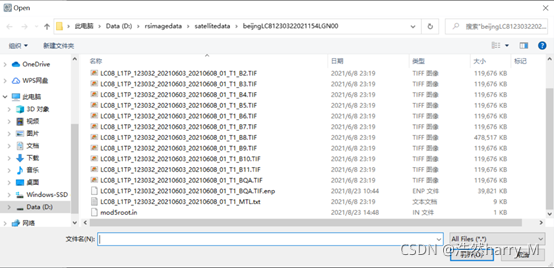
如下图所示
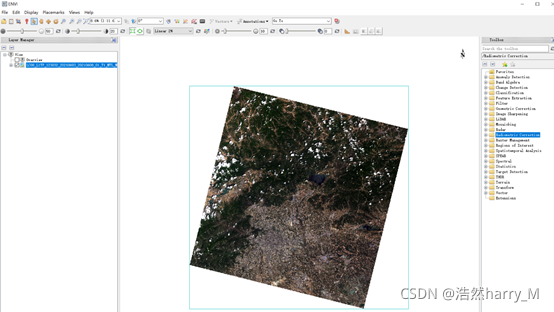
2.在右边工具箱搜索一下,辐射校正“radiomatric Calibration”,双击打开
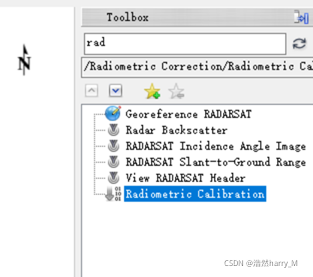
3.点开后如下所示,选择第一个,多波段影像。为什么会有五个影像可选呢?这里就要了解一下Landsat8卫星的特点了。该卫星有两个传感器,分别是OLI陆地成像仪(Operational Land Imager)和TIRS热红外传感器(Thermal Infrared Sensor)。其中TIRS传感器包含两个红外波段,大家打开影像的Data Manager 可以很清晰地看到波段信息,就一目了然了。Quality是质量评估波段。
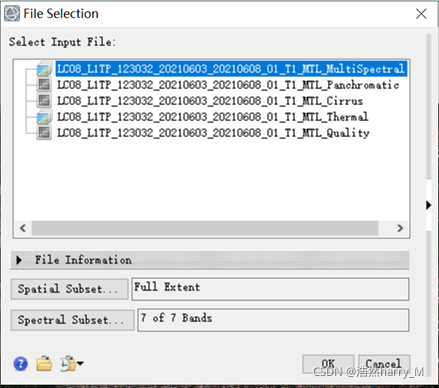
4.点击OK,如下图所示,定标类型选择Radiance, 输出格式选择BIL,为接下来的大气校正做准备。输出类型选择float, 然后直接点击“Apply FLAASH Settings”, scale factor会自动匹配。选择好输出位置,这里注意一下,路径不宜过长,路径中不要出现中文,否则容易出幺蛾子。

点击OK,就大功告成啦!
注:辐射定标完事后,影像在视觉上没有什么大的变化,就是参数变了,大家不要觉得奇怪。
影像的裁剪
为什么在这里介绍影像裁剪呢?因为我们在辐射定标完成后要进行大气校正,而大气校正的过程比较漫长,所以为了节省时间,我们完全可以先将我们要研究的区域裁剪出来,然后对该区域进行大气校正,这样可以减少很多时间,不做无谓的牺牲。
那问题又来了,为什么在辐射定标之前不先进行裁剪呢?因为辐射定标需要影像的头文件,而裁剪后头文件就没了,而大气校正不需要头文件,so…
开始吧!
准备工作:1.研究区域的行政边界线 2.Landsat8影像
注:至于行政边界线的矢量文件如何获取,我在上一篇博客有非常详细的介绍,需要的同学们可以去看一下。行政边界矢量数据下载教程
1.我们接着上面辐射定标完成后的影像继续做。打开适量文件,shp后缀的文件。这里以北京海淀区为例。
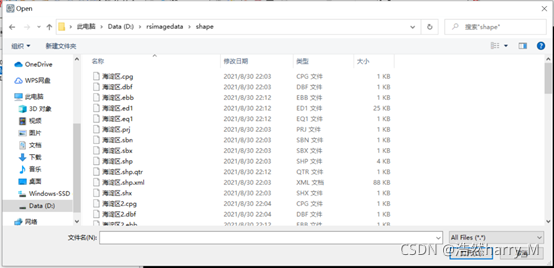
2.加载进来,加载进来后,在右面工具箱搜索“Subset Data from ROIs”,如下图所示,双击打开。
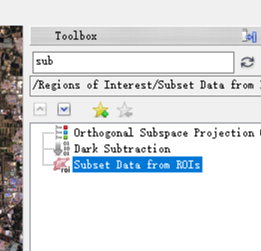
3.选择要裁剪的影像,这里注意,要选择我们辐射定标后的影像,不要选错了。点击OK。
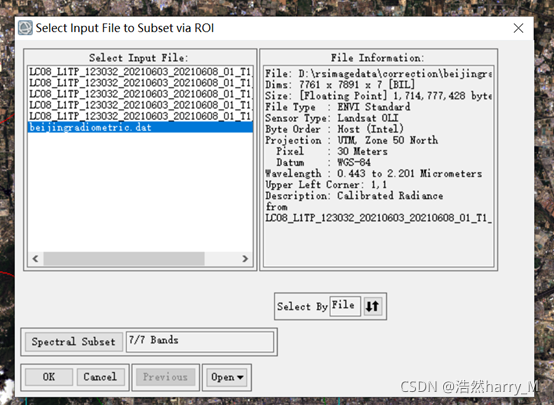
4.然后进入如下界面,这里是选择ROI区域,也就是裁剪区,因为我的适量数据是两个文件组成的,所以有两个,都选上。“Mask pixel outside of ROI?”这个地方选择yes,选yes之后意思就是按照你的不规则边界区域进行裁剪,如果是no就是根据ROI 的那个矩形框进行裁剪,裁剪出来是个矩形。“Mask Background”背景值设置为零,意思是黑色。
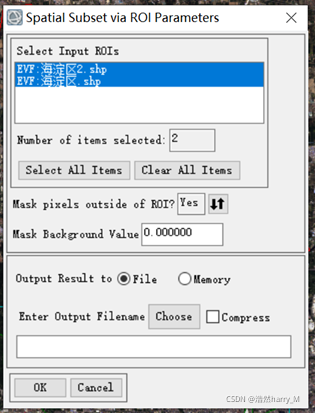
5.就OK啦,这就是裁剪出来后的效果图。
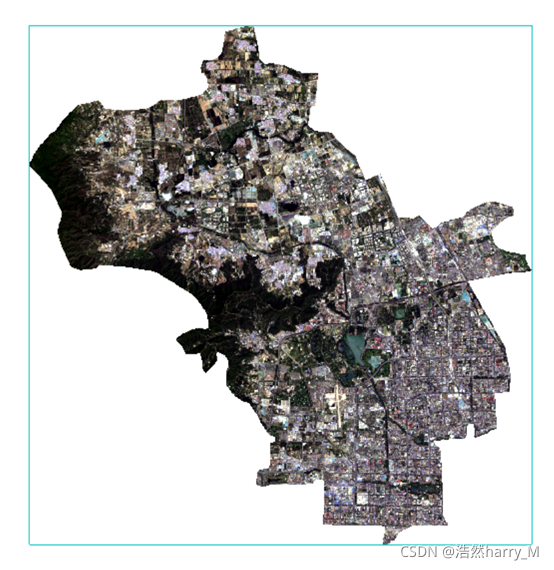
大气校正
叮嘱:大气校正的步骤在这里看起来比较复杂,但其实很简单,就是把哪个表里的信息填完整就好。如何获取表里面的参数信息是关键,所以希望大家把每一步获取信息的方式看完,保姆级。
来,咱们继续,接上面的成果,找到这个工具。
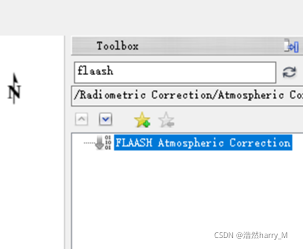
2.接下来,我们就是把这张表填完整,如图2.1,就可以进行大气校正了。
 图2.1
图2.1

图2.2
(1)首先,Input Radiance Image就是将我们裁剪完后的影像加载进来,弹出的对话框选里面选第二个use single… (如上图所示)然后下面两个Output,选择输出路径。
(2)Sensor Type 传感器类型,选择你的影像对应的类型。
(3)Flight Date 时间,年月日分秒,这个信息怎么获取呢?右键图层——view metadata——time里面可以找到。(我相信大家,这里应该不用放图了)
(4)Ground Elevation 平均海拔,这个数据怎么获取呢?有两种方式,1.直接百度,该地区的平均海拔。2.更专业的手段。(此方法由于篇幅稍长,所以放在文后附录中)
(5)Atmospheric Model 大气模型怎么选呢?来,给大家一张表,按照这个表选就行了。如图2.3所示。

图2.3大气模型对应表
(6)aerosol model气溶胶模型,根据情况选择城市或农村。
(7)Multispectral Settings 多波段设置(在最下面一行),点开后出现如下所示界面,大家就按照如图中方式选。选“GUI”,点击“Defaults”,点开后选第一个。

完事之后就OK,然后Apply,就开始进行大气校正了。
附录:
下面介绍一下前面提到的,如何统计该地区的平均高程。
1.File-open,在ENVI安装路径下,找到这个文件,这个是ENVI自带的全球900m DEM数据。直接看图,就是这个文件.

2.打开这个工具,进行一个统计。
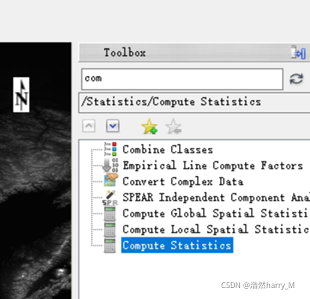
3.选中那个自带的文件,看图,然后点击“Stats Subset”。
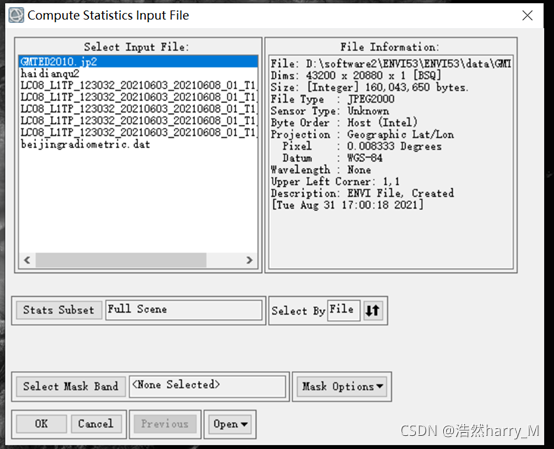
4.然后点击 file, 看图,
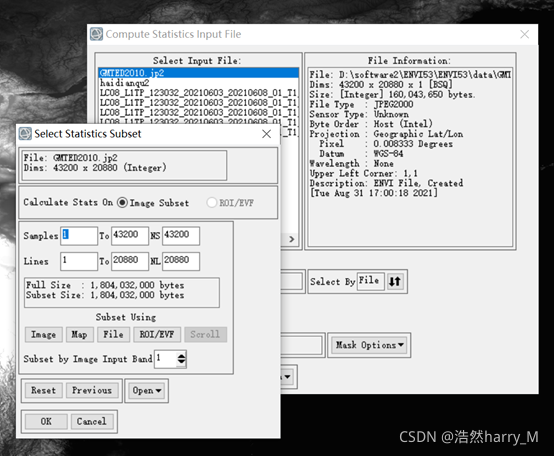
6.选中你研究的那块区域,点击OK,然后就跟着下面的截图来。
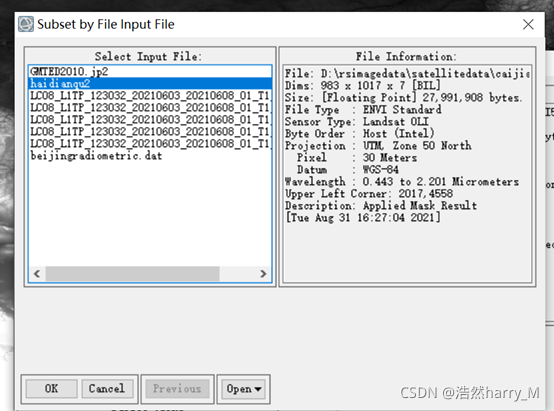
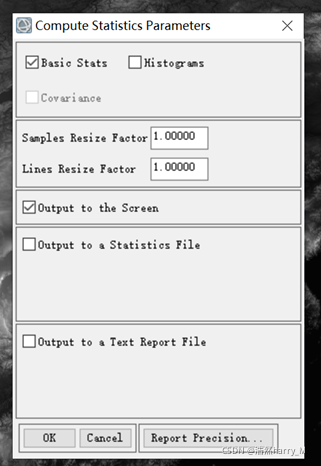
7.这个地方,统计出来了,Mean,就是平均海拔,这里单位是米。OK了,这样就查出此地的平均海拔了。
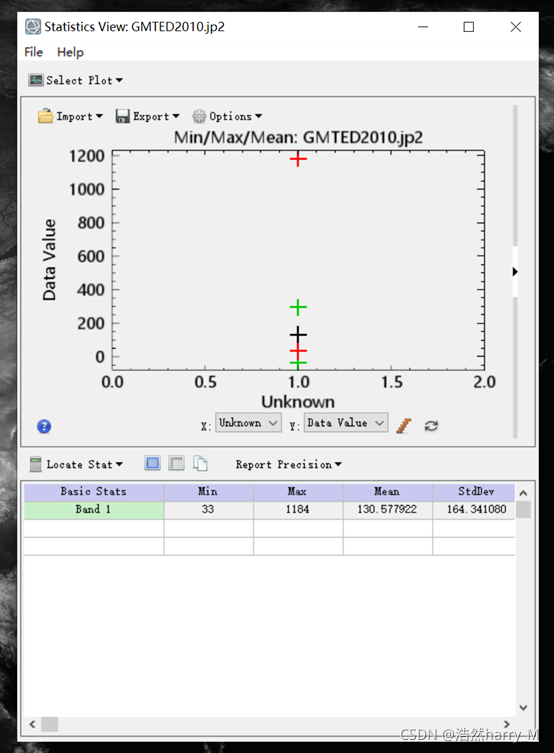
注:填海拔的时候,单位是km,一定要看好单位再填,这个地方很容易出错。
到这里,辐射校正、大气校正、不规则裁剪,内容就全部结束了




